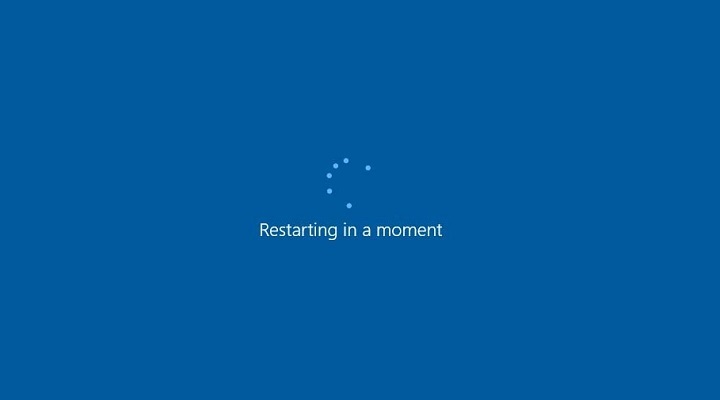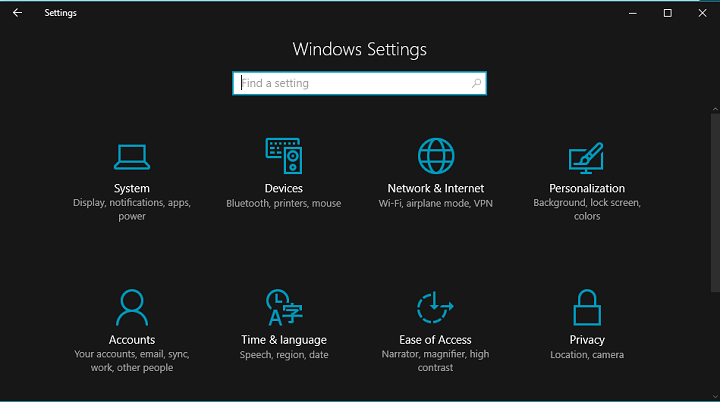È il Dati dell'app cartella mancante sul tuo computer? Nel caso in cui non riuscissi a trovare il Dati dell'app cartella, ecco alcune soluzioni molto semplici per aiutarti. Prova questi vari modi per accedere a Dati dell'app cartella sul tuo computer –
Fix-1 Prova ad aprire la cartella Appdata da Run-
1. premi il Tasto Windows sulla tastiera con il R chiave.
2. Ora Scrivi "dati app” e clicca su “ok“.
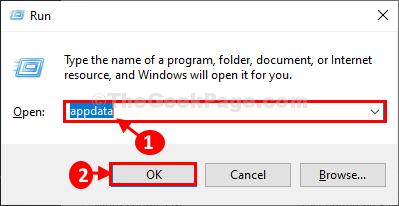
I dati dell'app verrà aperta la cartella.
Fix-2 Apri cartella Roaming-
Puoi aprire il Roaming cartella, che è una sottodirectory sotto Dati app.
1. Apri la finestra Esegui.
2. Nel Correre finestra, scrivi questo comando e premi "accedere“.
%appdata%

il roaming cartella verrà aperta sul tuo computer.
3. Nel Roaming cartella, sulla barra degli indirizzi, fare clic su "Dati dell'app” in modo da poter tornare al file di intestazione.
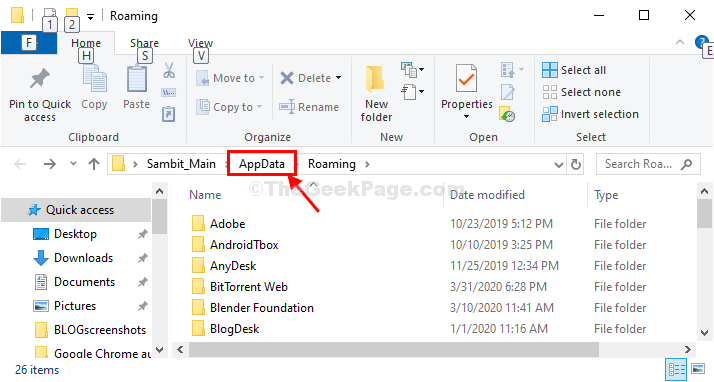
Dovresti essere in grado di trovare il Dati dell'app cartella sul tuo computer.
Fix-3 Apri manualmente la cartella Appdata-
1. Apri la finestra Esplora file sul tuo computer.
2. Ora, scorri verso il basso sul lato sinistro e doppio click sopra "Disco locale C:” per accedervi.
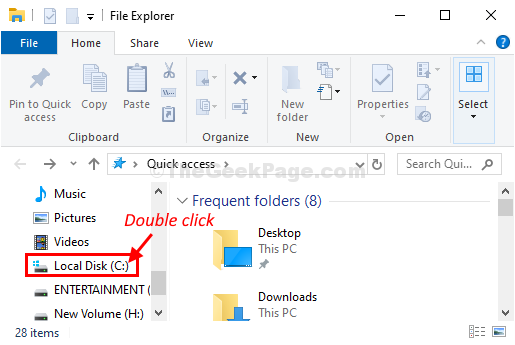
3. Nel Disco locale C: cartella doppio click sopra "Utenti” per aprirlo.
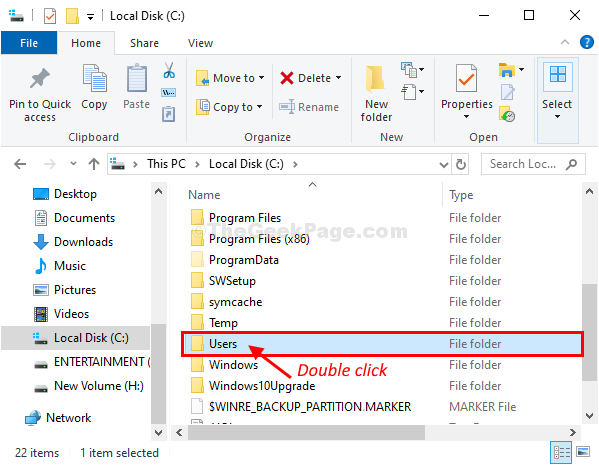
4. Nel Utenti cartella, trova la cartella con il tuo nome utente e poi doppio clicksu di essa.
(Esempio– Per questo sistema, è il “Sambita" cartella.)
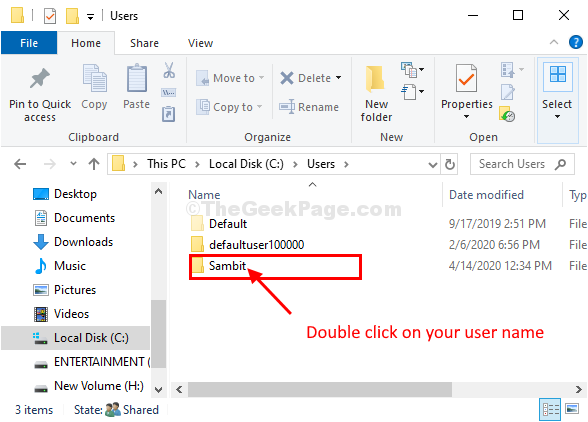
15. Ora, nella barra dei menu, fai clic su "Visualizza“.
16. Dopodiché fai clic su "Opzioni“.
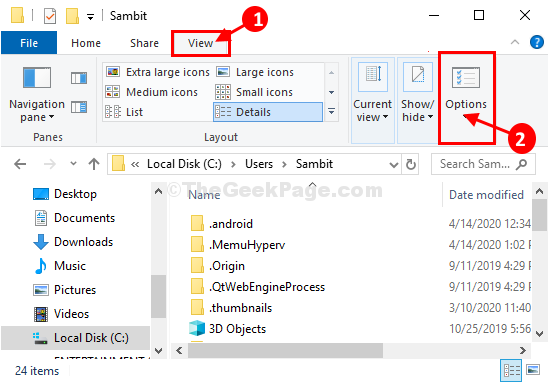
17. Vai al “Visualizzascheda ".
18. Semplicemente dai un'occhiata l'opzione "Mostra file, cartelle e unità nascosti“.

19. Ora, fai clic su "Applicare" e ok” per salvarlo.

Vedrai le cartelle/file nascosti sul tuo computer.
20. Ora scorri verso il basso e trova il 'Dati dell'app' cartella. Doppio click su di esso per accedervi.

Potrai accedere al Dati dell'app cartella sul tuo computer.
Il tuo problema sarà risolto.